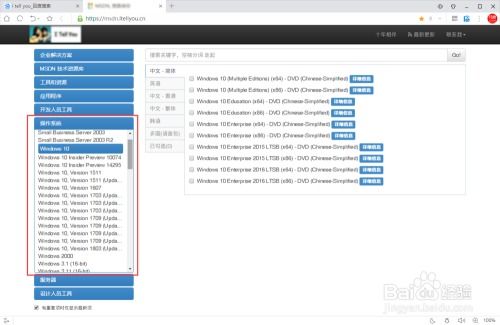来源:小编 更新:2024-11-09 09:35:56
用手机看
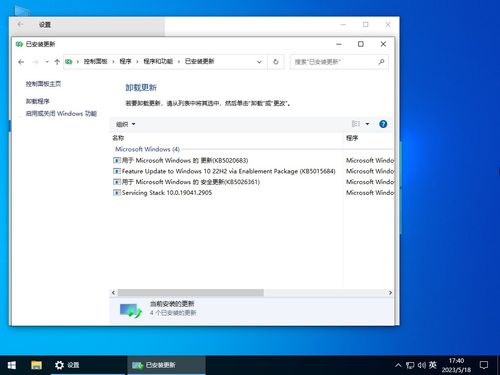
随着科技的不断发展,Widows 10操作系统已经成为广大用户的首选。为了满足不同用户的需求,微软官方提供了多种下载渠道和软件工具。本文将为您详细介绍如何使用Widows 10系统下载软件,轻松获取纯净的安装镜像。


微软官方网站是获取Widows 10系统下载软件最可靠和安全的途径。以下是访问微软官方网站下载Widows 10系统镜像的步骤:
打开浏览器,输入网址:hps://www.microsof.com/zh-c/sofware-dowload/widows10
在页面中找到“立即下载工具”按钮,点击下载。
下载完成后,运行下载的“MediaCreaioTool22H2.exe”工具。
在弹出的窗口中,点击“接受”按钮,接受许可条款。
选择“为另一台电脑创建安装介质(U盘、DVD或ISO文件)”,点击“下一步”。
选择“ISO文件”,点击“下一步”。
选择下载位置(建议不要放在系统盘C盘),点击“下一步”。
开始下载Widows 10系统镜像文件。
下载完成后,您将获得一个名为“Widows10.iso”的文件,这就是Widows 10的纯净安装镜像。
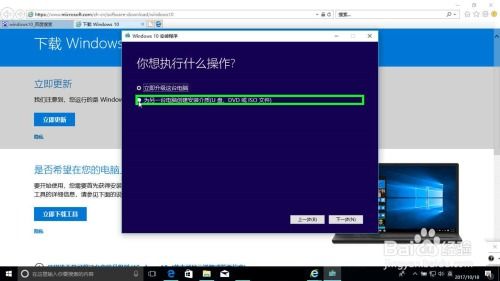

除了微软官方网站,您还可以使用第三方下载软件来获取Widows 10系统镜像。MediaCreaioTool是一款由微软官方提供的下载工具,可以帮助您轻松下载Widows 10系统镜像。
以下是使用MediaCreaioTool下载Widows 10系统镜像的步骤:
访问微软官方网站下载MediaCreaioTool:hps://www.microsof.com/zh-c/sofware-dowload/mediacreaioool
下载完成后,运行下载的“MediaCreaioTool22H2.exe”工具。
在弹出的窗口中,点击“接受”按钮,接受许可条款。
选择“为另一台电脑创建安装介质(U盘、DVD或ISO文件)”,点击“下一步”。
选择“ISO文件”,点击“下一步”。
选择下载位置(建议不要放在系统盘C盘),点击“下一步”。
开始下载Widows 10系统镜像文件。
使用MediaCreaioTool下载的Widows 10系统镜像文件与官方下载渠道相同,确保了系统的纯净性和安全性。


在下载Widows 10系统镜像文件时,请注意以下几点,以确保下载过程的安全:
确保下载渠道可靠,避免从不可信的网站下载。
下载过程中,不要随意点击弹窗广告或链接。
下载完成后,使用杀毒软件对下载的文件进行扫描,确保文件安全。
遵循以上注意事项,您可以确保下载到纯净、安全的Widows 10系统镜像文件。

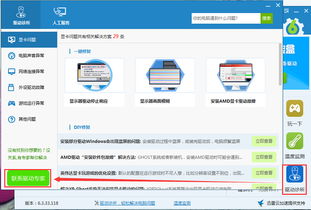
通过本文的介绍,您已经了解了如何使用Widows 10系统下载软件,轻松获取纯净的安装镜像。无论是通过微软官方网站还是第三方下载软件,都可以满足您的需求。在下载过程中,请务必注意安全,确保下载到纯净、安全的系统镜像文件。